Содержание
- 2. 08/11/2023 Создание презентаций Цели Задачи О программе PowerPoint Презентация Слайд презентации Запуск программы MS PowerPoint Строка
- 3. 08/11/2023 Создание презентаций Цели формирование творческих способностей, логического и образного мышления, коммуникативных компетенций, толерантности и способности
- 4. 08/11/2023 Создание презентаций Задачи Иметь представление о деловой презентационной графике, информационных средах и графических пакетах. освоение
- 5. 08/11/2023 Создание презентаций О программе PowerPoint PowerPoint предназначена для подготовки компьютерных слайд-фильмов по разным темам. Презентации
- 6. 08/11/2023 Создание презентаций Презентация Презентация - это набор слайдов (от английского «presentation» - представление) или «слайд-фильм»,
- 7. 08/11/2023 Создание презентаций Слайд - логически автономная информационная структура, содержащая различные объекты, которые представляются на общем
- 8. 08/11/2023 Создание презентаций Запуск программы Microsoft PowerPoint Пуск Создать документ Office Новая презентация или Мастер автосодержания.
- 9. 08/11/2023 Создание презентаций Строка Меню Файл - служит для создания, открытия и сохранения презентаций, которые можно
- 10. 08/11/2023 Создание презентаций Основные панели инструментов Стандартная - предназначена для выполнения команд различного назначения (открытие, сохранение,
- 11. 08/11/2023 Создание презентаций Интерфейс PowerPoint При создании презентации окно PowerPoint имеет три панели: Структуры презентации, где
- 12. 08/11/2023 Создание презентаций Создание слайдов различных типов Выбрать необходимую разметку слайда: Меню Формат – Разметка слайда
- 13. 08/11/2023 Создание презентаций Добавление слайда Панель форматирования - кнопка Создать слайд. Меню Вставка – Создать слайд.
- 14. 08/11/2023 Создание презентаций Выбор цвета фона слайда Меню Формат - Фон. В диалоговом окне Фон, нажав
- 15. 08/11/2023 Создание презентаций Создание колонтитулов Меню Вид - Колонтитулы. В диалоговом окне Колонтитулы установить флажок Дату
- 16. 08/11/2023 Создание презентаций Ввод текста Установить указатель мыши в текстовое поле. Выделится рамка для текста. Ввести
- 17. 08/11/2023 Создание презентаций Добавление текстовой рамки Курсор мыши установить на слайд, где необходим текст, и, удерживая
- 18. 08/11/2023 Создание презентаций Панель Рисование - Добавить объект WordArt – Коллекция WordArt – выбрать нужный стиль
- 19. 08/11/2023 Создание презентаций Режимы работы в PowerPoint Меню Вид - Обычный режим. Режим сортировщика слайдов. Показ
- 20. 08/11/2023 Создание презентаций Вставка рисунков в слайд 1. Меню - Вставка – Рисунок - Из файла
- 21. 08/11/2023 Создание презентаций Вставка рисунков (продолжение) 4. Панель инструментов рисования – Автофигуры - … 3. Меню
- 22. 08/11/2023 Создание презентаций Смена слайдов Меню Показ слайдов - Смена слайдов . В области задач Применить
- 23. 08/11/2023 Создание презентаций Автоматическая смена слайдов В области задач Смена слайдов убрать флажок по щелчку. Включить
- 24. 08/11/2023 Создание презентаций Настройка анимации Выделить объект - Меню Показ слайдов - Настройка анимации – Добавить
- 25. 08/11/2023 Создание презентаций Таблицы Меню Вставка - Таблица - Вставка таблицы, указав на панели в соответствующих
- 26. 08/11/2023 Создание презентаций Создание управляющих кнопок Поместить указатель мыши на слайд и, нажав левую кнопку мыши,
- 27. 08/11/2023 Создание презентаций Гиперссылки Меню Вставка – Гиперссылка - Добавление гиперссылки. В диалоговом окне Добавление гиперссылки
- 28. 08/11/2023 Создание презентаций Создание итогового слайда В режиме сортировщика или структуры выделить слайды, заголовки которых будут
- 29. 08/11/2023 Создание презентаций Вставка клипа из коллекции
- 30. 08/11/2023 Создание презентаций
- 31. 08/11/2023 Создание презентаций Ситуации демонстрации презентации
- 32. 08/11/2023 Создание презентаций Управляемый докладчиком (с помощью проектора на экране) Управляемый пользователем (на всех мониторах) Автоматический
- 33. 08/11/2023 Создание презентаций Контрольная работа Сделать поздравительную открытку или выполнить, используя таблицу, календарь на 2009 год.
- 34. 08/11/2023 Создание презентаций Вопросы Объясните происхождение термина «презентация»? Назначение презентаций? Какое расширение имеют файлы презентаций ?
- 35. 08/11/2023 Создание презентаций Вопросы (продолжение) Что такое презентация? Что такое слайд? Как настроить время показа слайдов?
- 36. 08/11/2023 Создание презентаций ВЫВОДЫ Таким образом, мы познакомились с многообразием возможностей программы PowerPoint для создания презентации.
- 38. Скачать презентацию
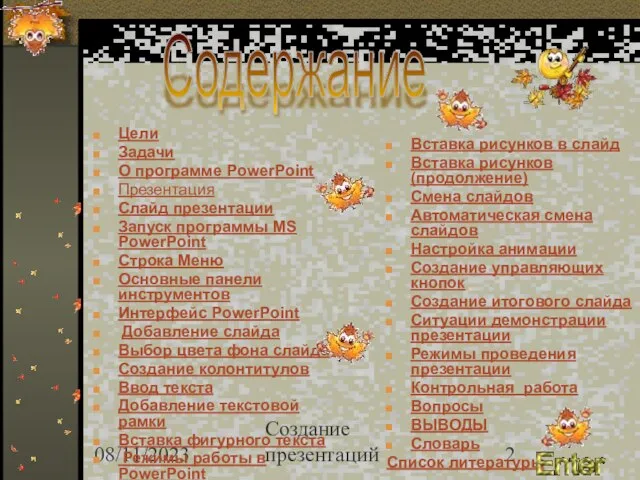

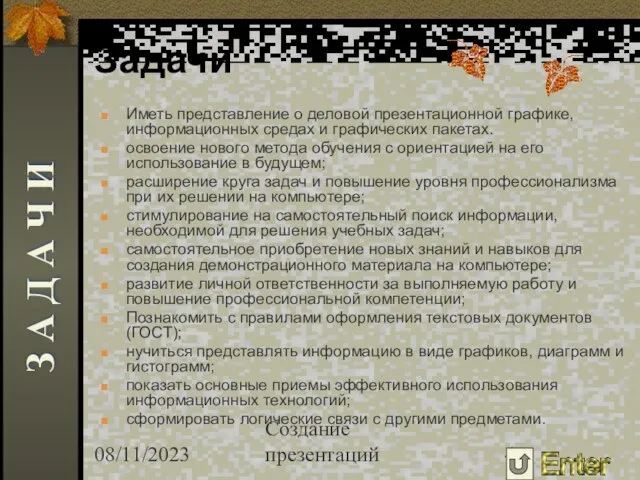



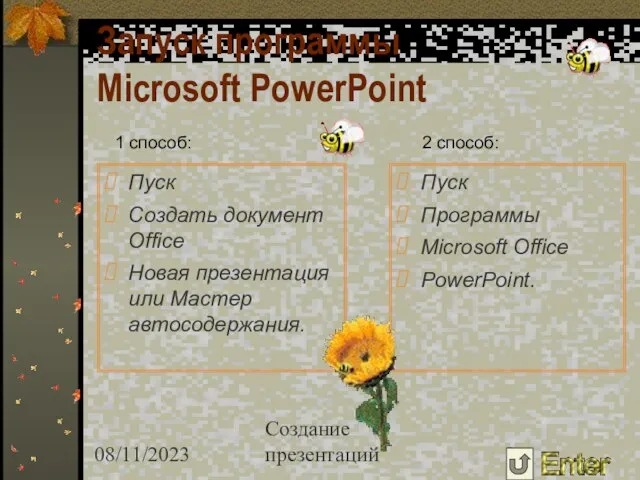
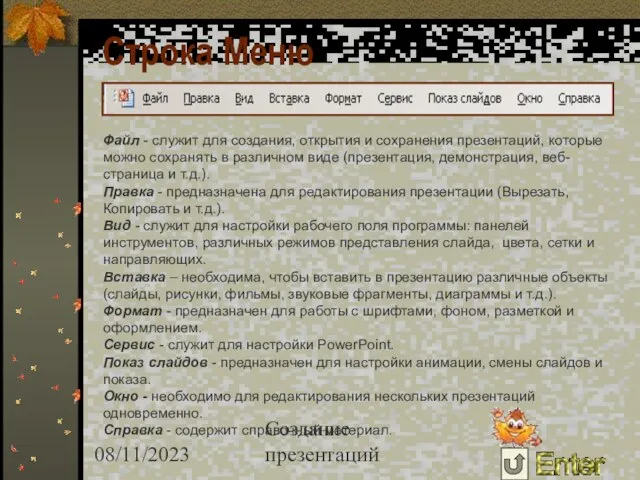
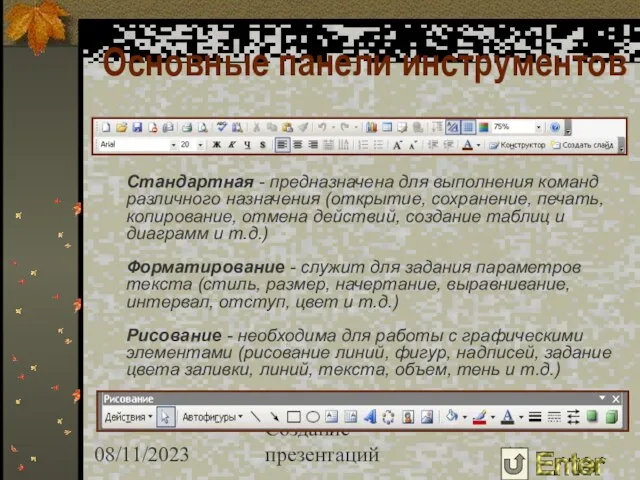
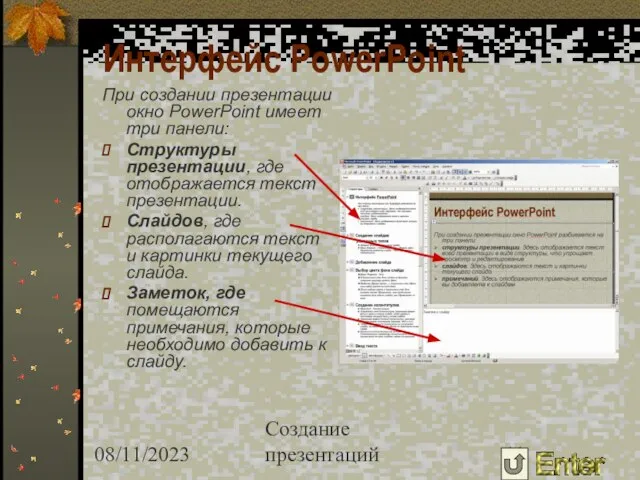
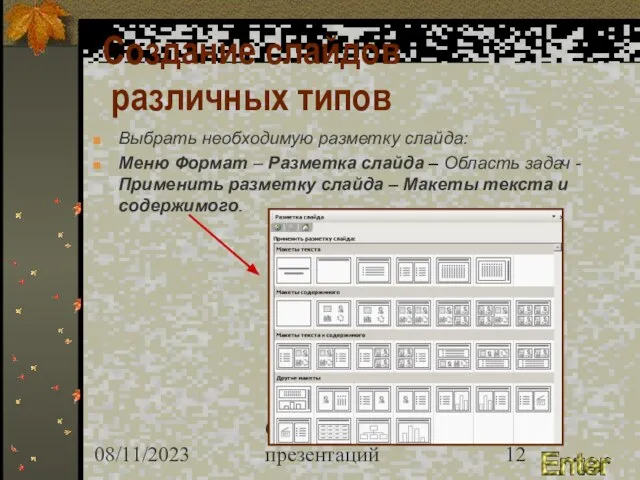
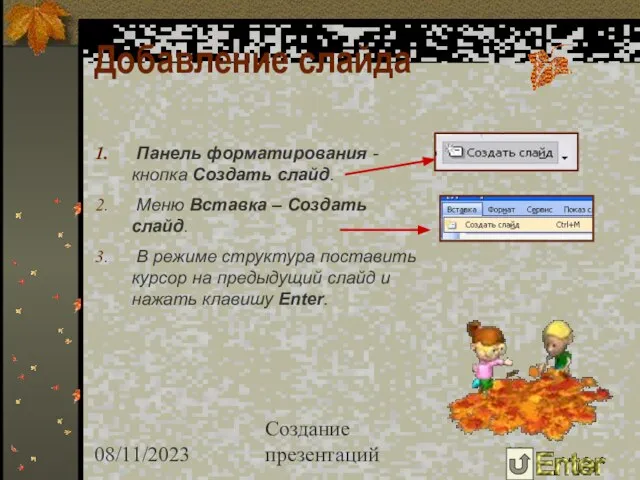
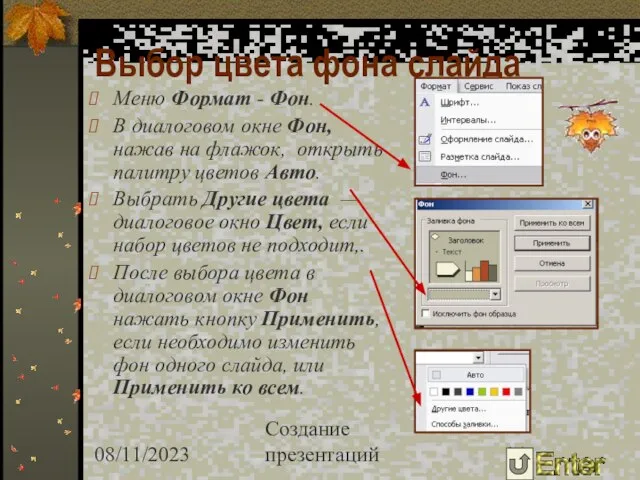

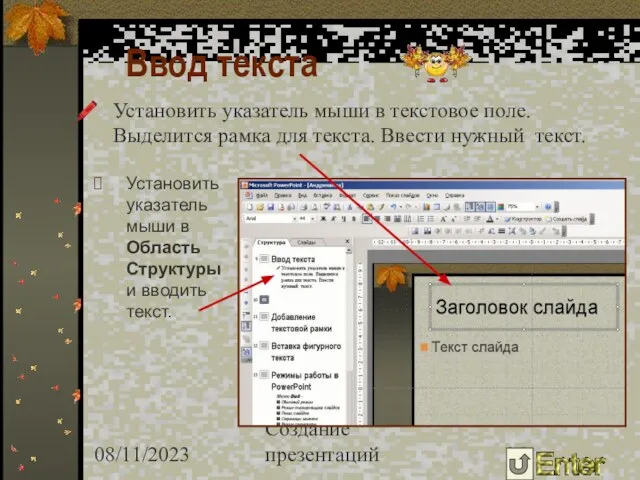
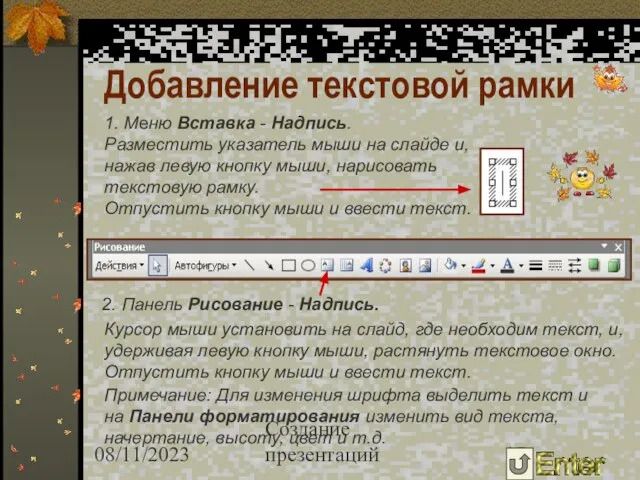
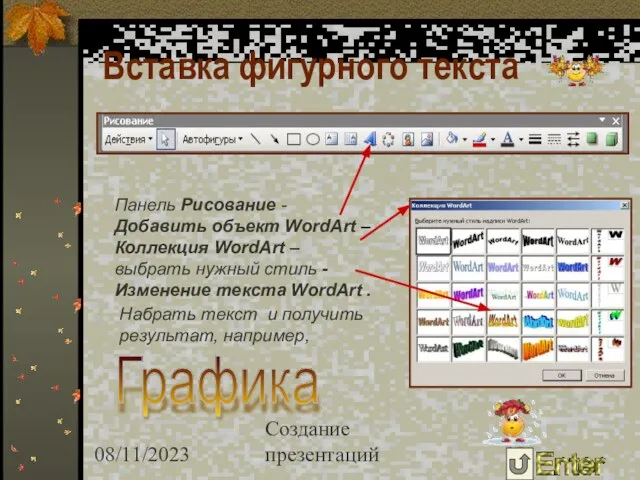




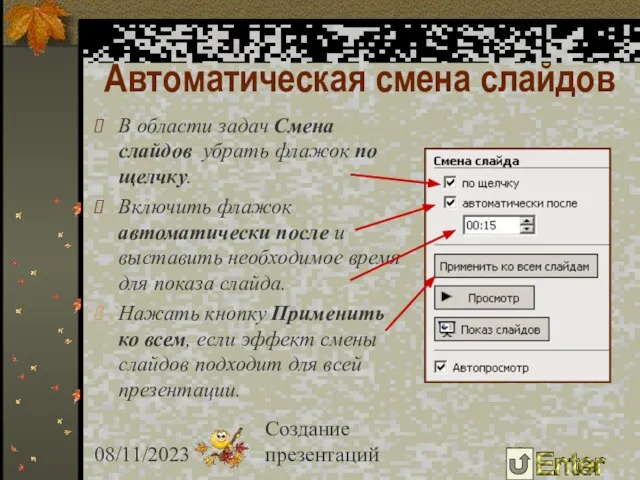



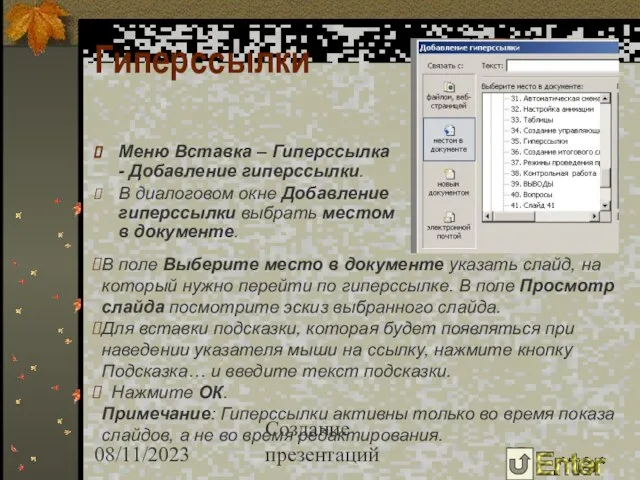



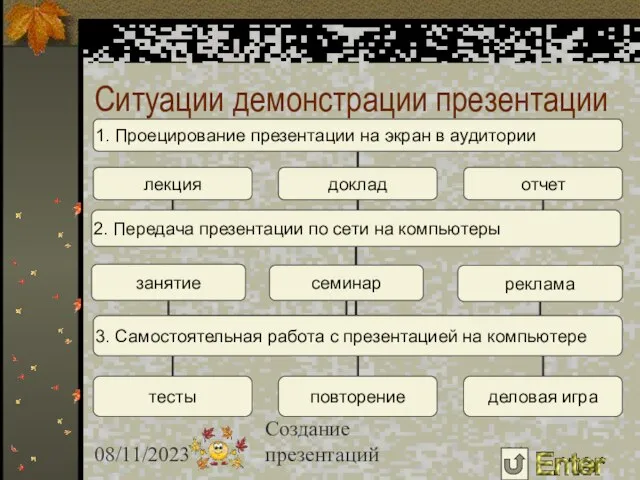
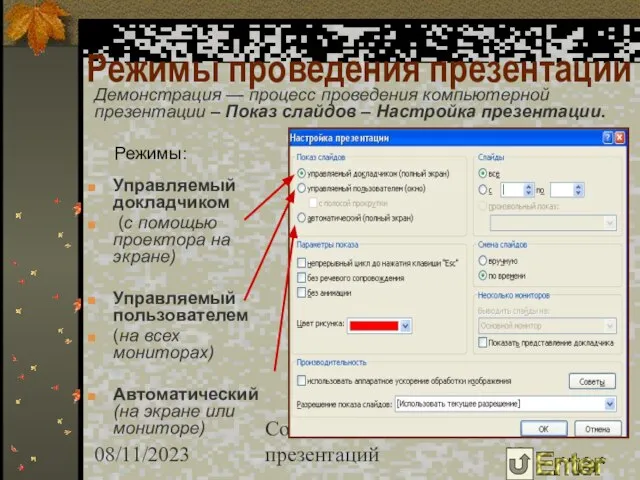

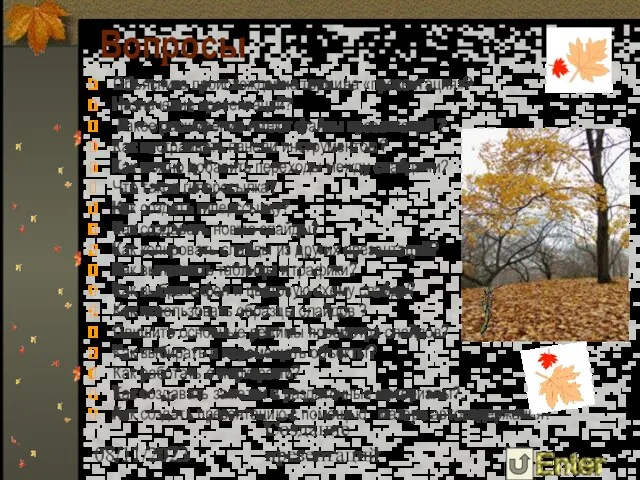


 Общественный проект Мир равных возможностей
Общественный проект Мир равных возможностей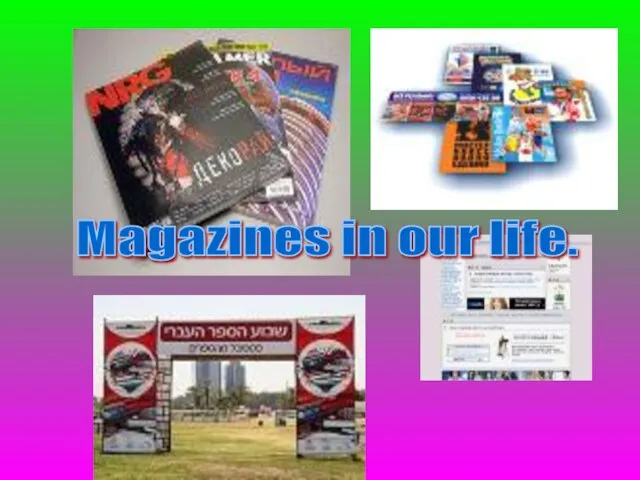 Magazines in our life
Magazines in our life Взрыв на ЧАЭС
Взрыв на ЧАЭС арт. 3140 1149 р. 799 р.
арт. 3140 1149 р. 799 р. Школа пожилого возраста
Школа пожилого возраста Форматирование документа MS Word
Форматирование документа MS Word Тренажер. Обмен валюты. Заказ наличных
Тренажер. Обмен валюты. Заказ наличных Мочевыделительная система
Мочевыделительная система  Электропроводность металлов и сплавов
Электропроводность металлов и сплавов Сергей А. ЦыгановРоссийский фонд фундаментальных исследований
Сергей А. ЦыгановРоссийский фонд фундаментальных исследований Что же такое эйдос-конспект?
Что же такое эйдос-конспект? Возрастные особенности детей
Возрастные особенности детей Логика работы с клиентом от его актуального состояния к желаемому. Целеполагание с опорой на новые объясняющие идеи и ресурсы
Логика работы с клиентом от его актуального состояния к желаемому. Целеполагание с опорой на новые объясняющие идеи и ресурсы Российский Союз Автостраховщиков ОСАГО: проблемы экспертизы вреда, причиненного жизни и здоровью потерпевшего в ДТП
Российский Союз Автостраховщиков ОСАГО: проблемы экспертизы вреда, причиненного жизни и здоровью потерпевшего в ДТП Сиқырлы тон ертегісі
Сиқырлы тон ертегісі Астраханский фонд поддержки малого и среднего предпринимательства
Астраханский фонд поддержки малого и среднего предпринимательства Беловежская пуща
Беловежская пуща Кафедра алгоритмических языков
Кафедра алгоритмических языков Презентация на тему День России
Презентация на тему День России Схемы в обучении школьников мышлению и пониманию,
Схемы в обучении школьников мышлению и пониманию,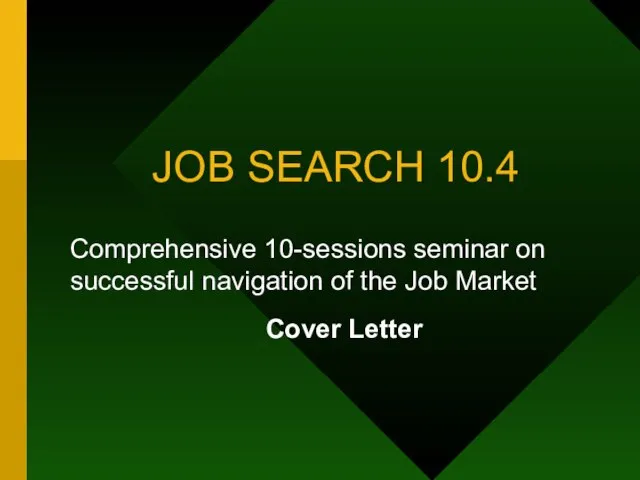 JOB SEARCH 10. 4 Comprehensive
JOB SEARCH 10. 4 Comprehensive Л_1
Л_1 Смирнова Катя 9Д
Смирнова Катя 9Д аналитическая система оптимизации государственных функций и услуг как инструмент совершенствования государственного управлени
аналитическая система оптимизации государственных функций и услуг как инструмент совершенствования государственного управлени Представление чисел в ПК_БЕЗ ЗАДАНИЙ
Представление чисел в ПК_БЕЗ ЗАДАНИЙ МОДЕЛЬ ФУНКЦИОНИРОВАНИЯ ОРГАНОВ МЕСТНОГО САМОУПРАВЛЕНИЯ В «УМНОМ ГОРОДЕ»: МЭР ИЛИ СИТИ-МЕНЕДЖЕР
МОДЕЛЬ ФУНКЦИОНИРОВАНИЯ ОРГАНОВ МЕСТНОГО САМОУПРАВЛЕНИЯ В «УМНОМ ГОРОДЕ»: МЭР ИЛИ СИТИ-МЕНЕДЖЕР Виктория Азаренко – первая ракетка мира
Виктория Азаренко – первая ракетка мира ФранцияXIX
ФранцияXIX